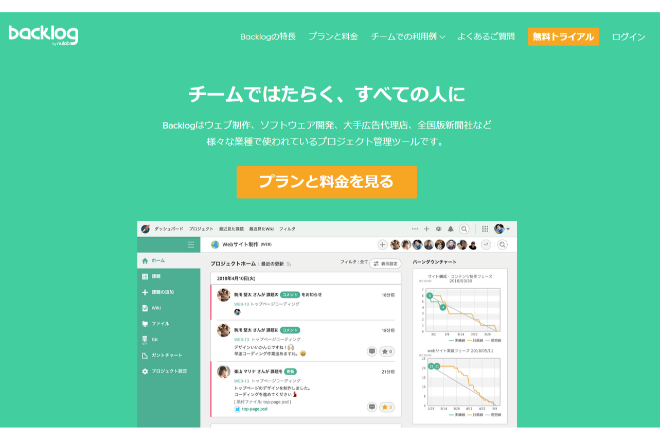プロジェクト管理にExcelを使っている方は多いと思いますが、メンバーが多い場合は非効率です。そこでおすすめしたいのがWebのプロジェクト管理ツール「Backlog」です。BacklogはWebでタスクやスケジュールを共有できるプロジェクト管理用のアプリです。
Backlogの使い方
ユーザー登録
はじめにユーザー登録が必要です。「無料トライアル」をクリックします。
プランを選択する画面を選択します。いずれも30日間無料でご利用いただけますので好きなプランを選択しましょう。今回は「プレミアムプラン」にいたしました。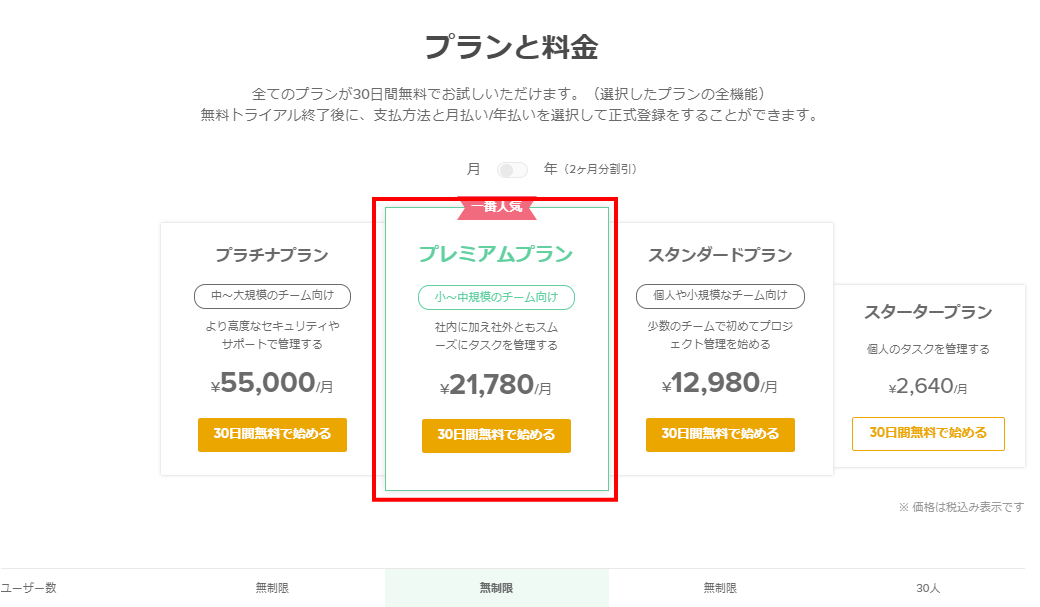
スペース(URL)、名前、メールアドレス、パスワードを入力して「無料で試してみる」をクリックします。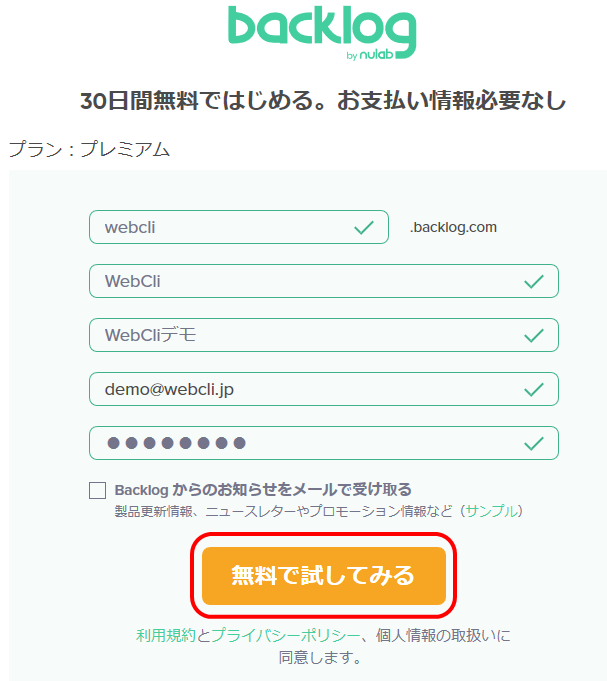
以上でユーザー登録は完了です。
プロジェクト管理する
続けて、プロジェクト作成のダイアログが表示されます。プロジェクト名および一意な識別子となるプロジェクトキーを入力して「登録」ボタンをクリックします。
Backlogのダッシュボード画面が表示されます。まずはプロジェクトメンバーを追加しましょう。「ユーザーの追加」の下にある「追加する」ボタンをクリックします。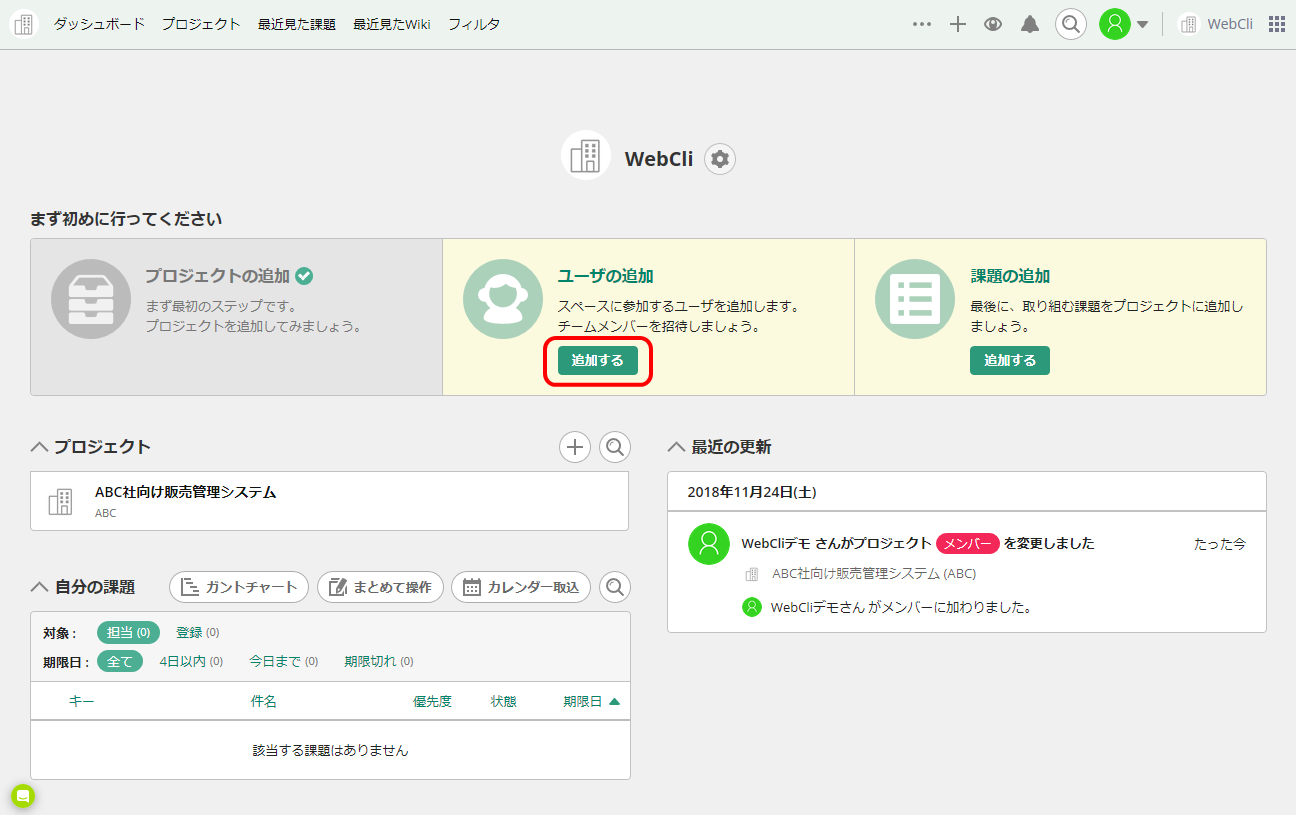
招待画面が表示されます。ユーザーの権限を選択します。今回は「一般権限」にしました。「次へ」ボタンをクリックします。
メールアドレスを入力して「一般ユーザーを招待する」をクリックします。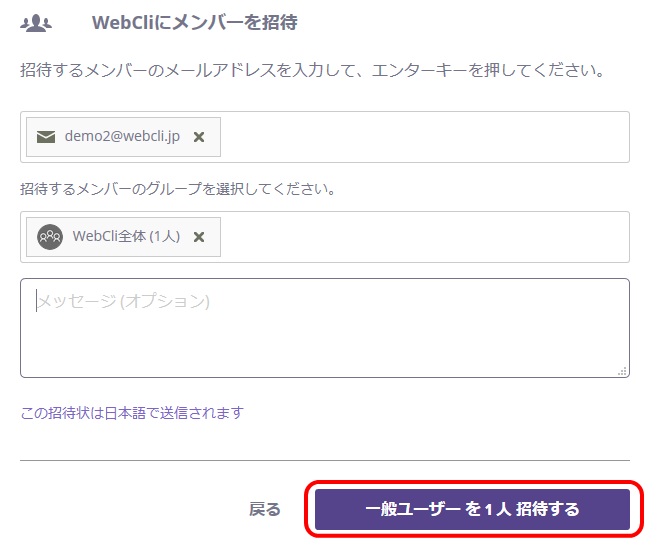
招待完了の画面が表示されます。あわせて対象のプロジェクトを選択します。先ほど作成したプロジェクトを選択して「登録」ボタンをクリックします。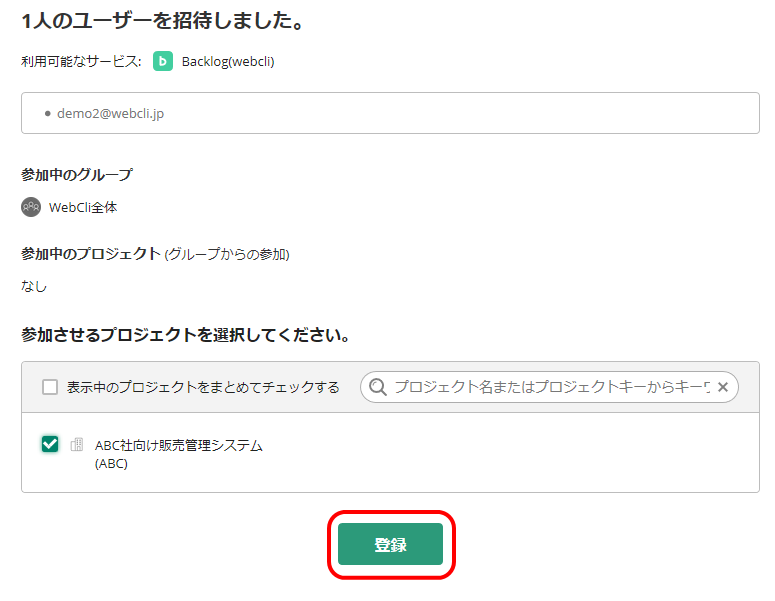
招待者には以下のメールがお送りされますので、リンクよりプロジェクトに参加ができます。(招待者もBacklogのアカウント登録が必要です。)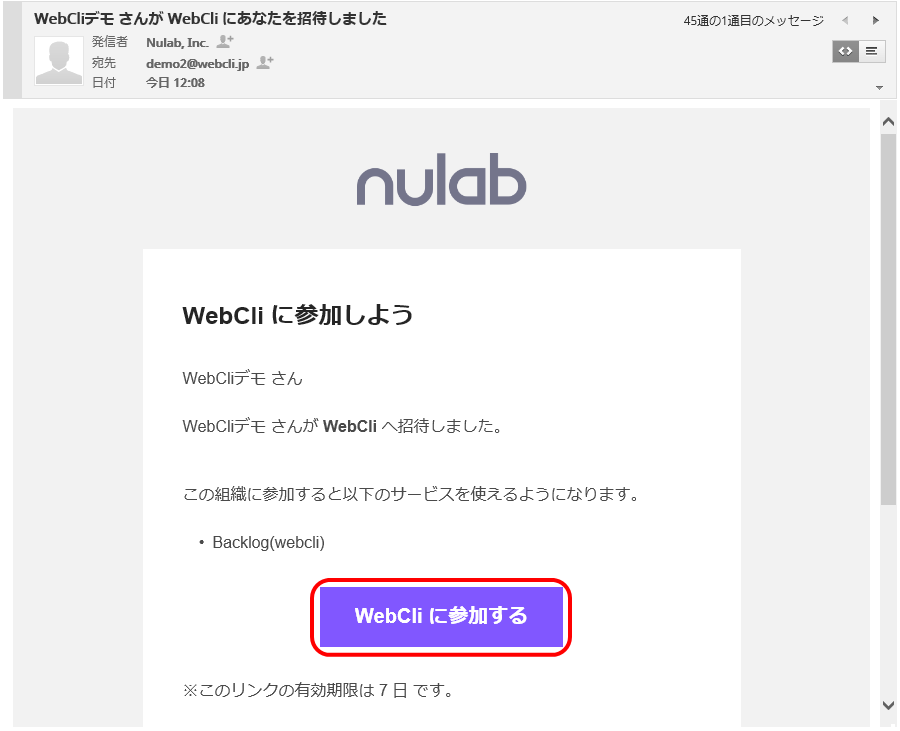
ダッシュボードに戻り、課題の追加にある「追加する」をクリックします。
プロジェクトを選択する画面が表示されますので、先ほどのプロジェクトをクリックします。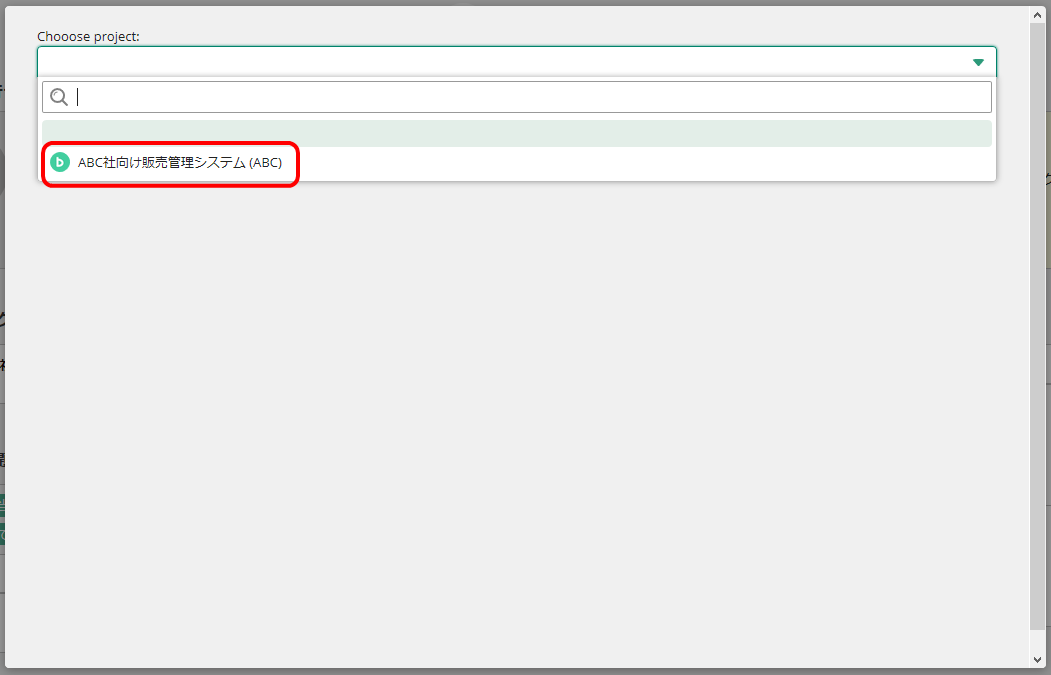
課題の登録画面が表示されますので、課題内容を登録します。一番上のコンボは課題の種類となり、「タスク」「バグ」「要望」「その他」から選択できます。その他、担当や開始日、終了日、作業時間、マイルストーンなどを登録することができます。入力後、「追加」ボタンをクリックします。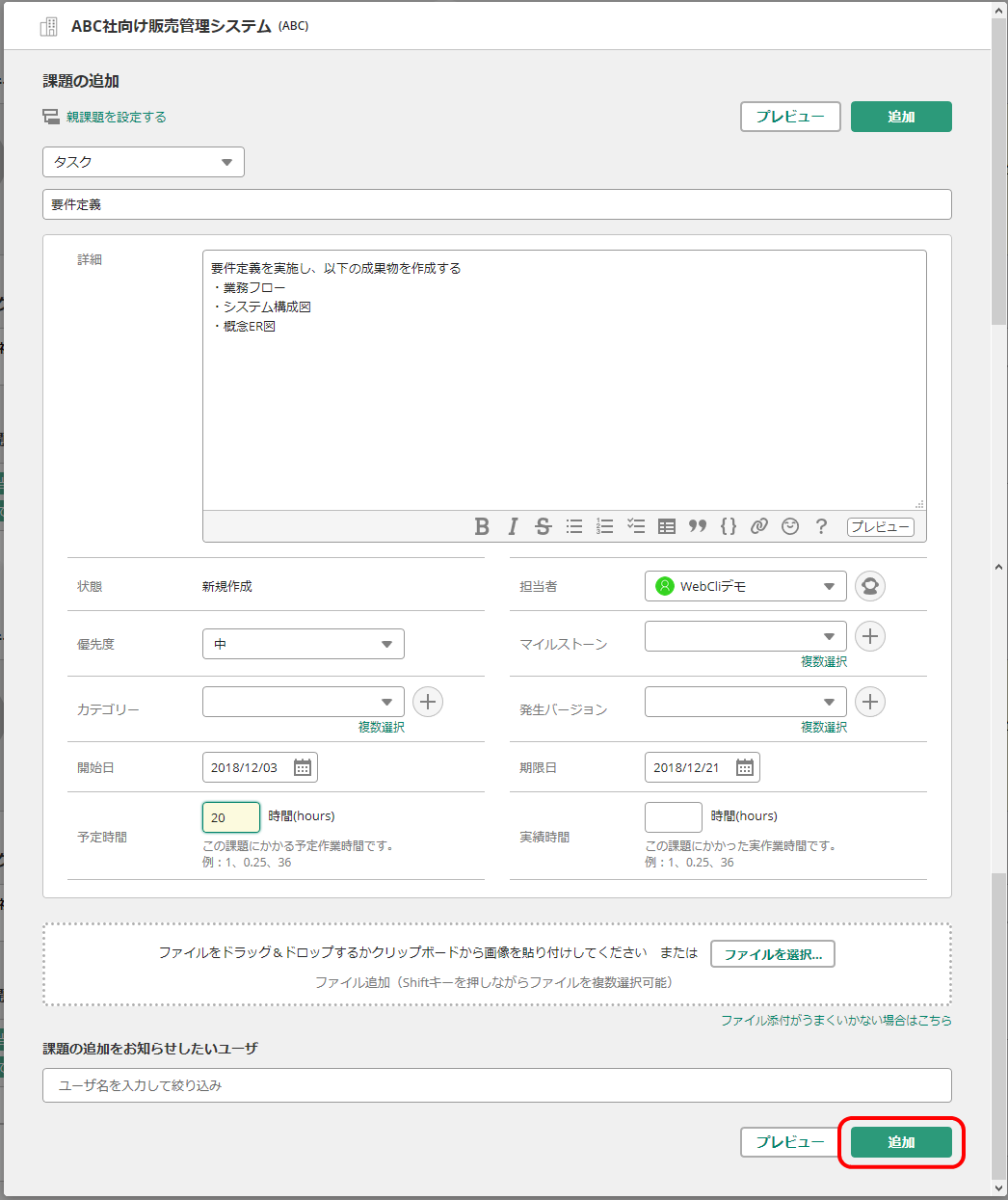
これで、課題が登録されました。下にあるコメント欄をクリックするとコメントを登録できます。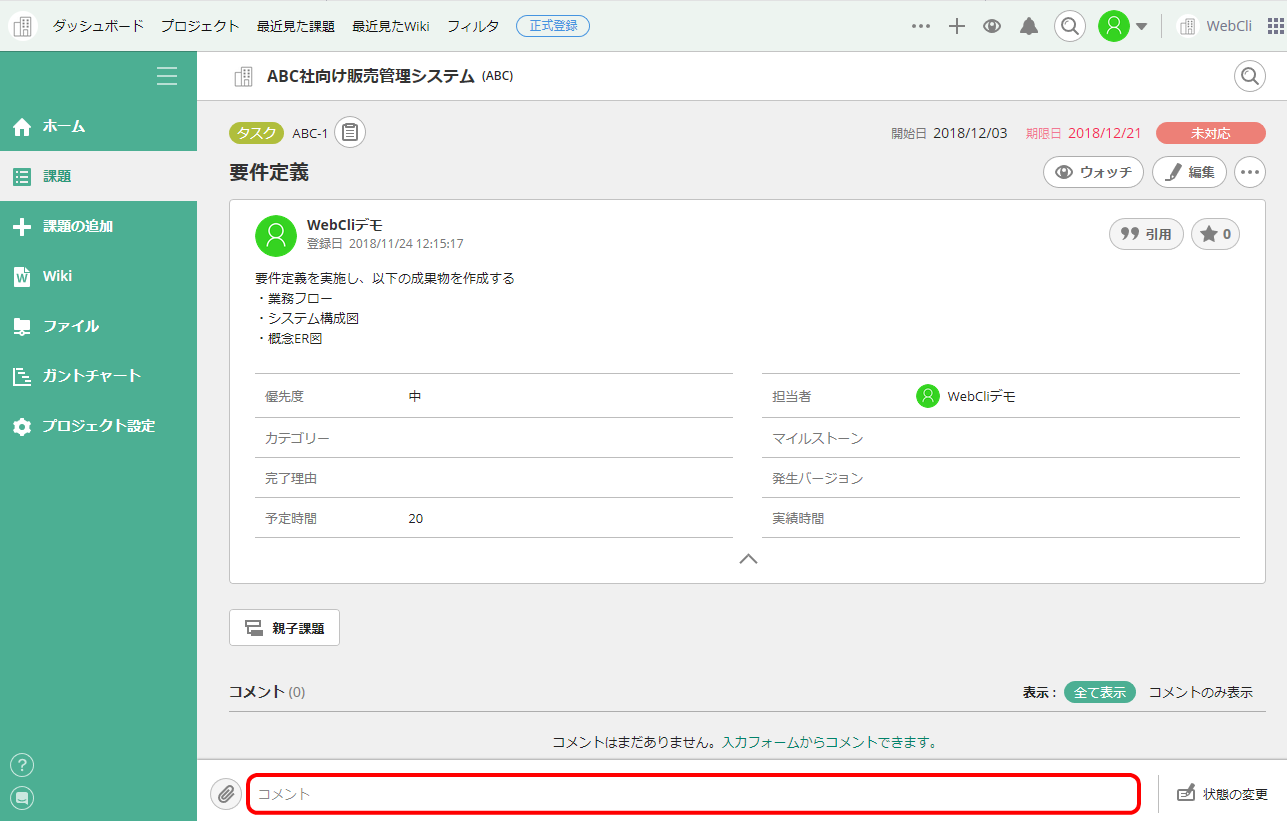
コメント内容の他、進捗状況(未対応、処理中、完了など)が登録できます。ファイルの添付も可能です。
「ガントチャート」メニューを開くとガントチャートが表示されます。担当者別、マイルストーン別での表示切替の他、右上の「Excel出力」ボタンよりExcel出力も可能です。
出力したExcleは以下の通りです。ガントチャート画面と同じイメージで出力されます。
その他
その他、「Wiki」メニューよりプロジェクト全体の補足などを登録することができます。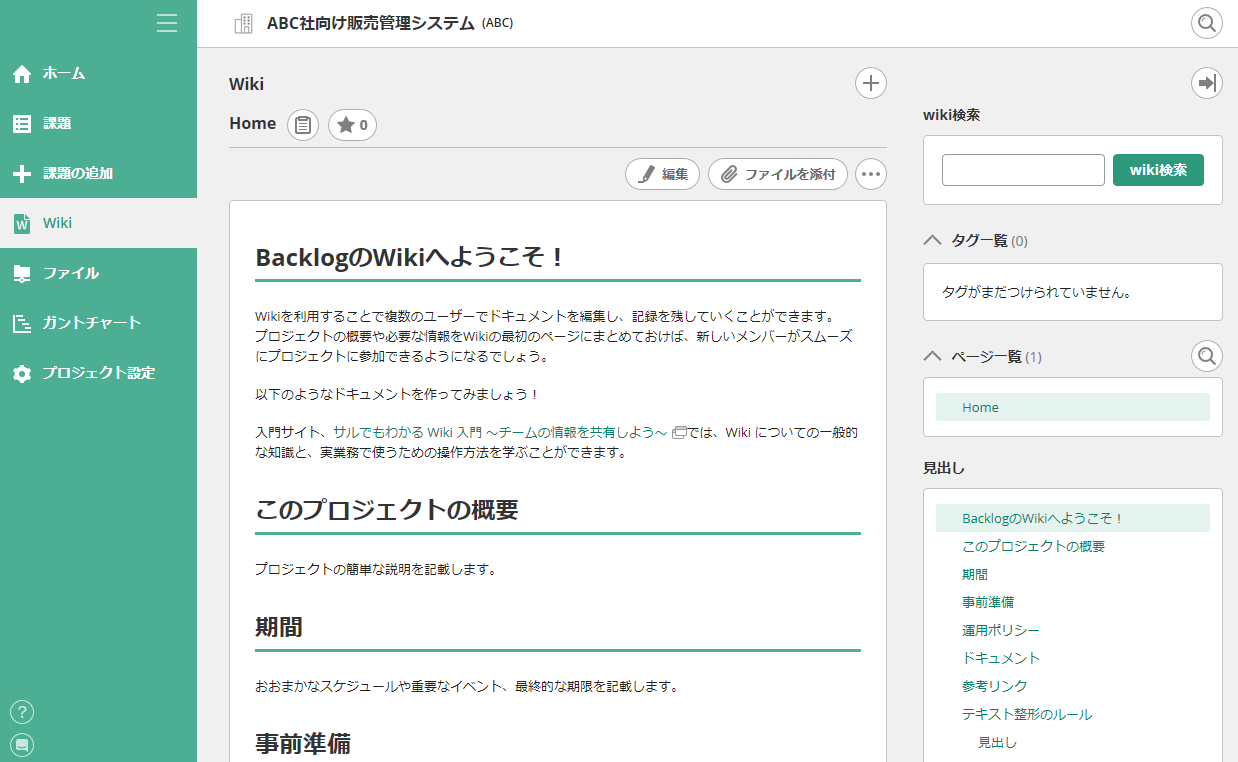
また、「プロジェクト設定」→「Subversion」より、Subversionと連携が可能です。リポジトリはBacklog上に作る他、外部リポジトリと連携が可能です。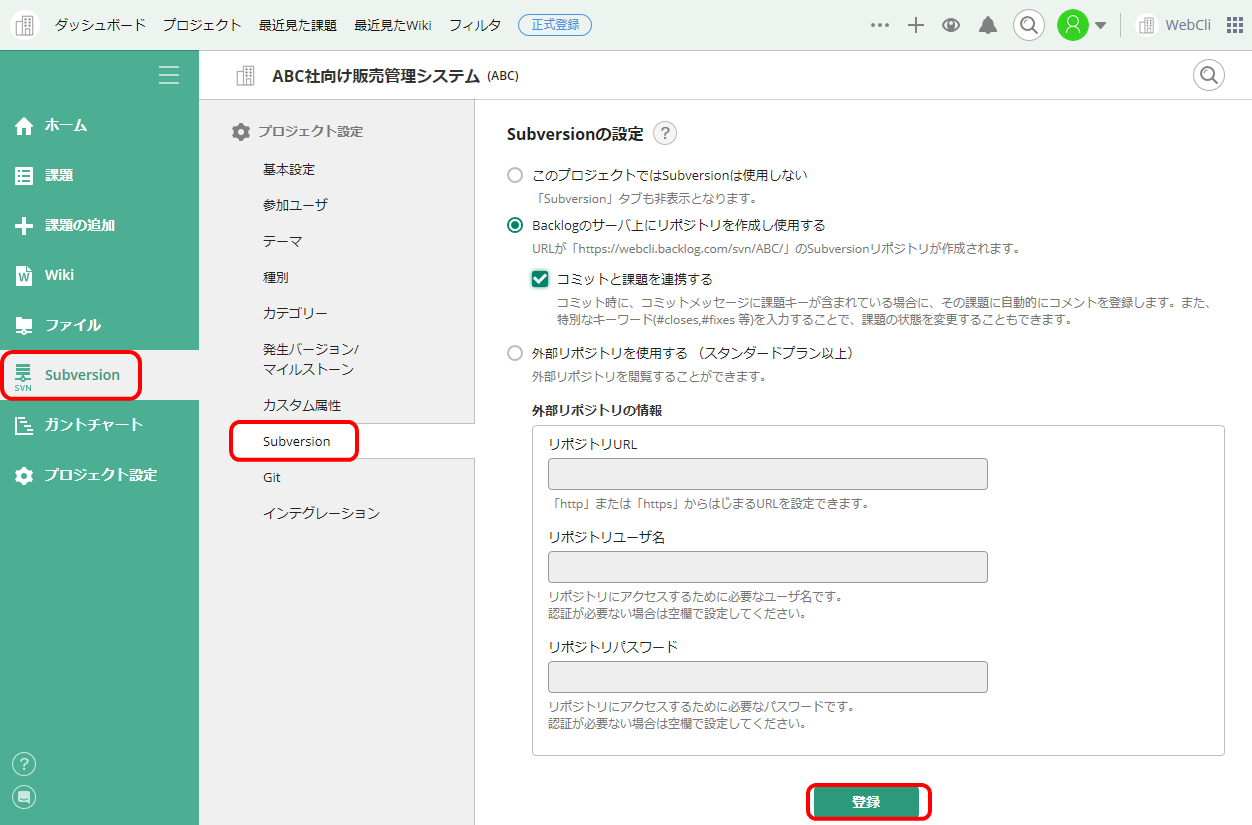
連携の設定後はSubversionメニューより、コミット状況などを確認することができます。コミット時に課題番号を入れておけば、課題とリンクができるようになっています。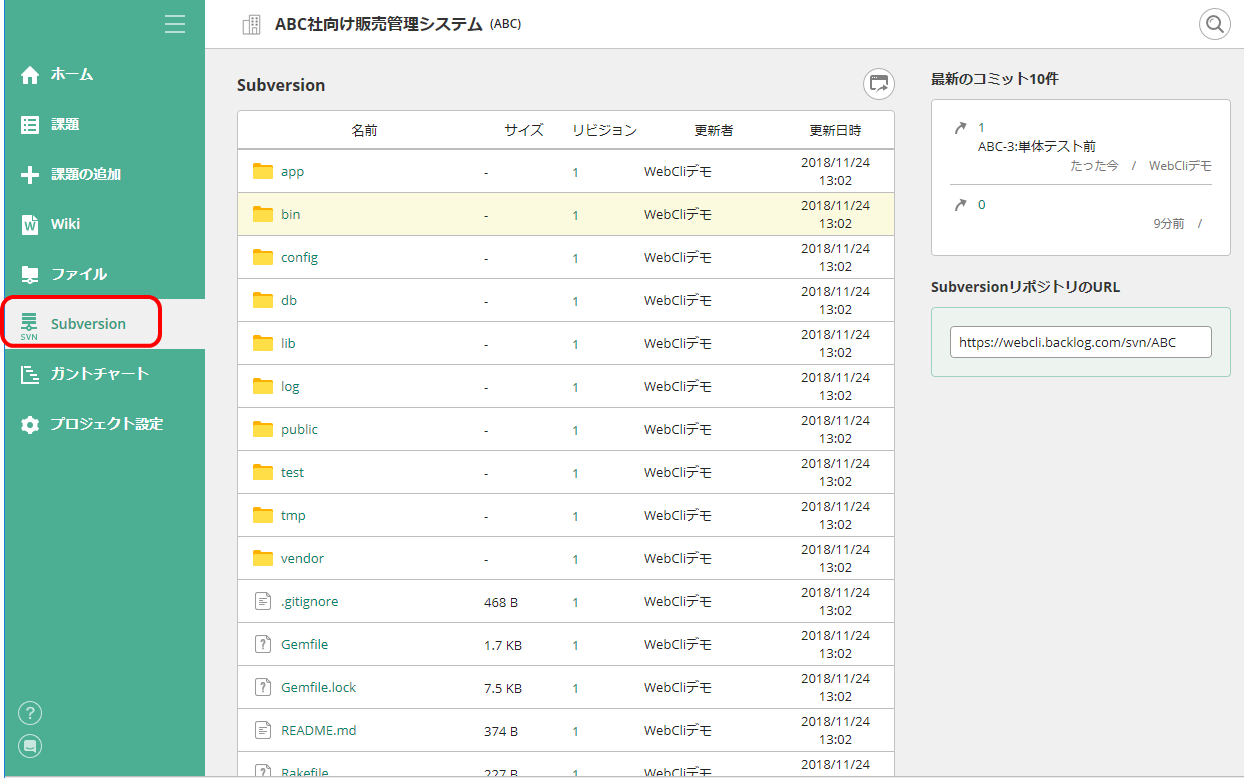
また、同様の方法でGitとも連携が可能です。
以上がBacklogの使い方でした。今回はWeb版でご紹介しましたが、スマホ版も提供されています。簡単に共有ができますので、ぜひプロジェクト管理にご利用いただいてはいかがでしょうか。
Backlogの特徴
他社プロジェクト管理ツールと比較した場合も、Backlogはプロジェクト管理ツールの進捗や障害などひとおとりサポートしていること、WebHookによる外部システムの連携や、Chrome拡張プラグインも多く出ていますのでカスタマイズも可能でバランスのとれたツールと言えます。
他社のプロジェクト管理ツールとの違いの詳細については、こちらのプロジェクト管理ツールの比較記事をご覧いただければと思います。
Backlogの価格
30日間は無料でご利用いただけます。そ有料プランはスタータープラン(プロジェクト数:5まで、ユーザー数:30まで、月額2,640円または年間:26,400円)、スタンダードプラン(プロジェクト数:100まで、ユーザー数:無制限、月額:12,980円または年間:129,800円)、プレミアムプラン(プロジェクト数:無制限、ユーザー数:無制限、月額:21,780円または年間:217,800円)などが用意されています。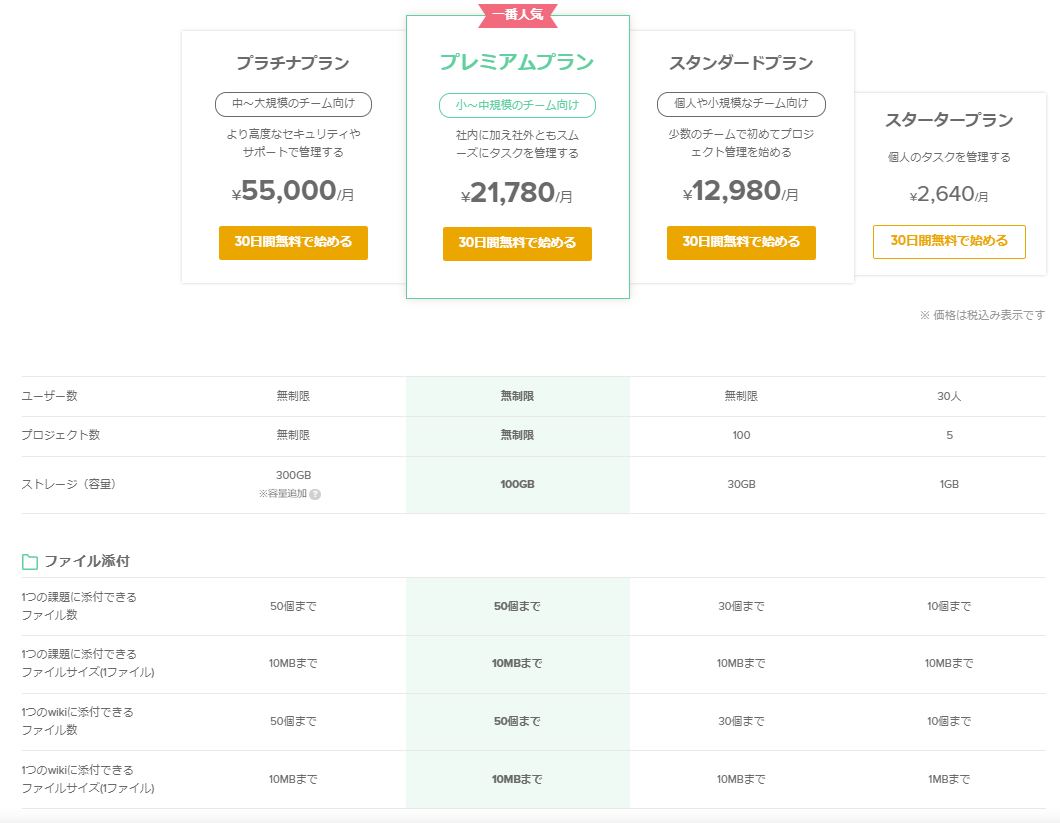
Backlogのサイト情報
URL:https://backlog.com/ja/
運営会社:株式会社ヌーラボ
Backlogの評判
レビューを書く | |
まだレビューはありません。最初のレビューを書いてみませんか?